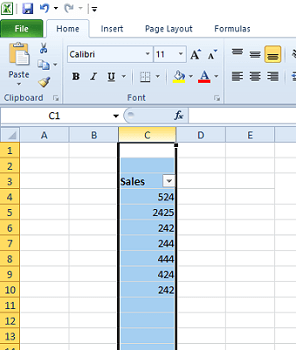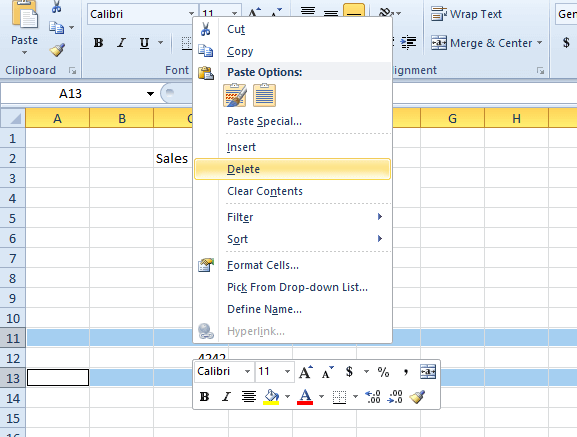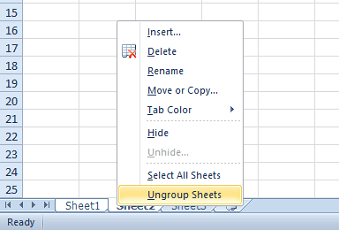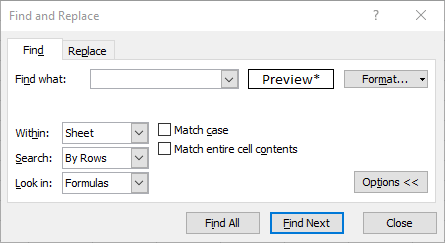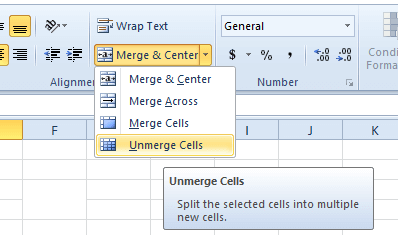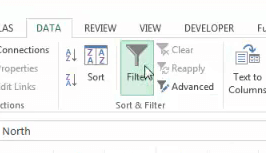CORREZIONE: il foglio di calcolo Excel non filtra correttamente
Per risolvere vari problemi del PC, consigliamo DriverFix: questo software manterrà i tuoi driver attivi e funzionanti, proteggendoti così da errori comuni del computer e guasti hardware. Controlla ora tutti i tuoi driver in 3 semplici passaggi:
- Scarica DriverFix (file di download verificato).
- Fare clic su Avvia scansione per trovare tutti i driver problematici.
- Fare clic su Aggiorna driver per ottenere nuove versioni ed evitare malfunzionamenti del sistema.
- DriverFix è stato scaricato da 502.786 lettori questo mese.
La maggior parte degli utenti di Excel probabilmente imposta tabelle di dati all’interno di tale applicazione. Gli utenti possono filtrare i dati nelle loro tabelle con lo strumento di filtro di Excel. Tuttavia, a volte le tabelle del foglio di calcolo Excel potrebbero non filtrare i dati correttamente.
Se è necessario correggere il filtro delle tabelle di Excel, controlla alcune delle potenziali risoluzioni di seguito.
Come posso correggere il filtro delle tabelle di Excel?
1 Selezionare l’intera colonna a cui applicare il filtro
- Seleziona l’intera colonna del foglio di lavoro della tabella facendo clic sulla lettera della colonna.
![CORREZIONE: il foglio di calcolo Excel non filtra correttamente]()
- Fare clic sulla scheda Dati.
- Quindi fare clic sul pulsante Filtro per applicare il filtro all’intera colonna.
- Fare clic sul pulsante freccia del filtro cella per aprire le opzioni di filtro mostrate direttamente di seguito.
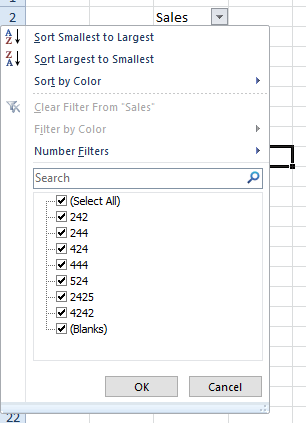
- È possibile deselezionare le Blanks casella di controllo per lasciare fuori le celle vuote.
2 Elimina le celle vuote dalla colonna della tabella
In alternativa, puoi cancellare righe vuote dalla colonna di una tabella per includere valori sotto le celle vuote all’interno del filtro.
Seleziona tutte le righe delle celle vuote tenendo premuto il tasto Ctrl. Quindi fare clic con il tasto destro e selezionare l’ opzione Elimina.
3 Separare i fogli
L’ opzione Filtro sarà disattivata quando i fogli sono raggruppati insieme. Pertanto, non è possibile filtrare le tabelle del foglio di calcolo in fogli raggruppati. Per risolvere il problema, fai clic con il pulsante destro del mouse sui fogli raggruppati nella parte inferiore di Excel e seleziona Separa fogli.
4 Rimuovere la protezione dal foglio di lavoro
- Seleziona la scheda Revisione di Excel.
- Premere il pulsante Rimuovi protezione foglio.
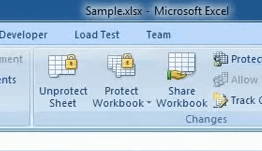
- Se si apre una finestra Rimuovi protezione foglio, immettere la password per il foglio di lavoro nella casella di testo.
- Fare clic sul pulsante OK.
5 Dividi celle
- Premi il tasto di scelta rapida Ctrl + F.
![CORREZIONE: il foglio di calcolo Excel non filtra correttamente]()
- Fare clic sul pulsante Formato nella finestra Trova e sostituisci.
- Fare clic su Unisci celle nella scheda Allineamento mostrata direttamente sotto.
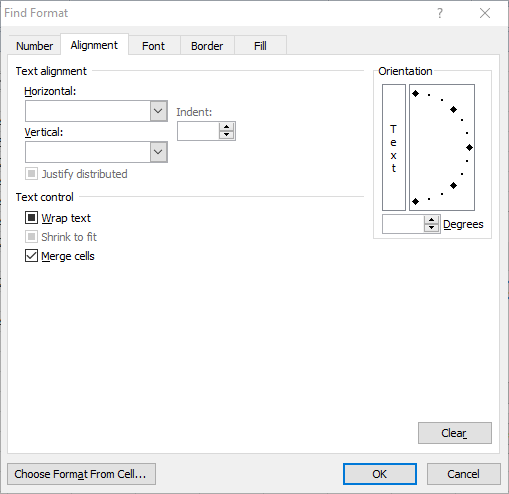
- Premere il pulsante OK.
- Premere il pulsante Trova tutto.
- Successivamente, la finestra Trova e sostituisci elencherà tutti i riferimenti di cella con celle unite.
- Per separare le celle unite, seleziona una cella unita.
- Fare clic sull’opzione Unisci e centra nella scheda Home.
- Seleziona l’ opzione Dividi celle.
![CORREZIONE: il foglio di calcolo Excel non filtra correttamente]()
6 Imposta un nuovo filtro
- Se nella tabella sono presenti righe che non vengono filtrate, prova a impostare un nuovo filtro. A tale scopo, seleziona la scheda Dati.
- Fare clic sul pulsante Cancella nel gruppo Ordina e filtra.
- Quindi selezionare l’intero intervallo di colonne della tabella con il cursore.
- Fare clic sul pulsante Filtro nella scheda Dati di Excel.
Queste sono alcune delle risoluzioni che potrebbero far riparare i filtri della tabella di Excel. Nella maggior parte dei casi, riapplicare i filtri o deselezionarli per impostare nuovi filtri risolverà spesso i problemi di filtraggio di Excel.
Quale delle soluzioni ha risolto il problema del filtro di Excel per te? Fateci sapere lasciando un messaggio nella sezione commenti qui sotto.
ARTICOLI CORRELATI DA VERIFICARE:
- Come correggere l’errore di violazione della condivisione di Excel
- Come correggere l’errore di file di Microsoft Excel non caricato completamente
- Microsoft Excel non può aggiungere nuove celle? Dai un’occhiata a questi suggerimenti